查看win7电脑配置的方法 win7电脑配置查询方法
更新时间:2023-09-29 09:52:49作者:yang
查看win7电脑配置的方法,win7电脑配置查询方法是我们在购买或使用电脑时常常需要了解的内容,在面对各种型号和品牌的电脑时,了解其配置情况可以帮助我们更好地选择适合自己需求的电脑。而在win7系统中,查询电脑配置的方法也是非常简单便捷的。通过一些简单的操作,我们可以轻松了解到电脑的处理器型号、内存容量、硬盘大小以及显卡性能等关键信息。掌握这些方法,不仅可以帮助我们更好地了解自己的电脑,还能在购买电脑时提供有力的参考。接下来我们将介绍几种简单实用的方法,帮助大家轻松查询win7电脑的配置情况。
具体方法如下:
1、在桌面【计算机】图标上单击鼠标右键,选择属性。
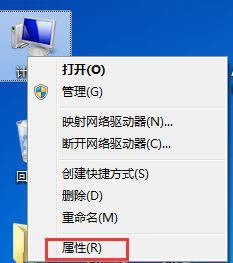
2、在【查看有关计算机的基本信息】中可以查到处理器配置、内存大小和操作系统位数以及系统的激活情况。
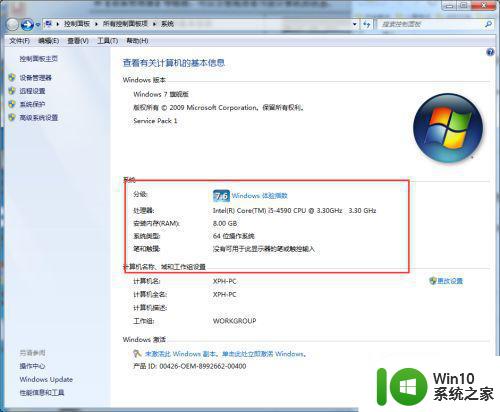
3、点击【设备管理器】可以查看电脑中的硬件情况。
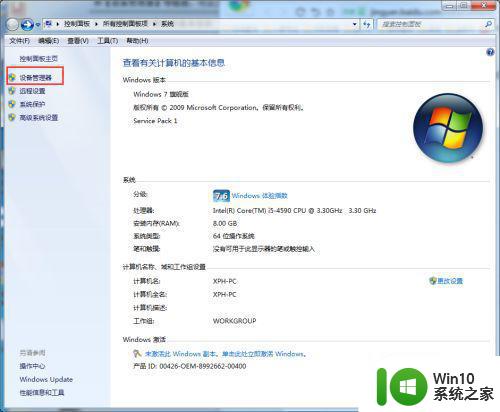
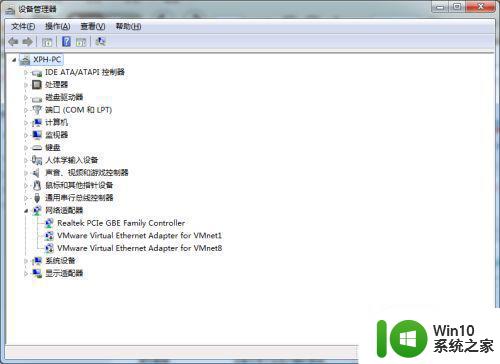
4、使用【Win】+【R】打开运行对话框,输入dxdiag,按回车。
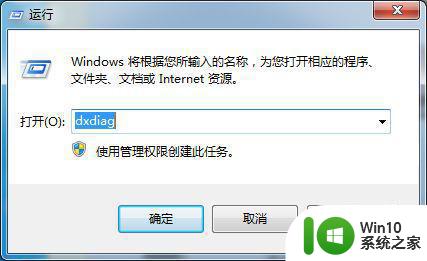
5、自动弹出【DirectX】诊断工具,在系统面板中我们可以查到,BIOS版本、处理器、内存、DirectX版本以及操作系统信息。
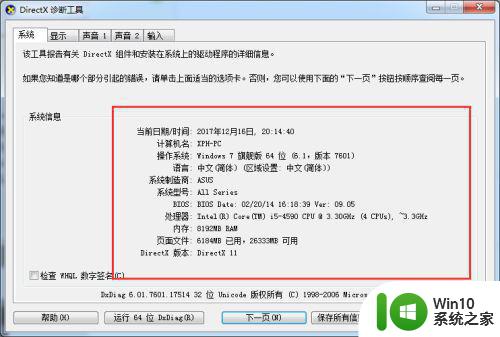
6、切换到【显示】面板我们可以查看到电脑配置的显卡型号和显存大小。
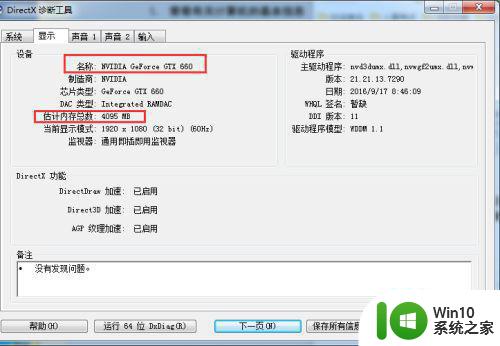
以上就是查看win7电脑配置的方法的全部内容,碰到同样情况的朋友们赶紧参照小编的方法来处理吧,希望能够对大家有所帮助。
查看win7电脑配置的方法 win7电脑配置查询方法相关教程
- win7怎么查看电脑配置信息 win7如何查看电脑配置信息
- win7如何查看电脑的详细配置 win7系统详细配置查看教程
- win7查看系统配置的方法 win7如何查看计算机配置
- 教你查看win7配件信息的方法 如何查看win7配置信息
- windows7怎么查看电脑配置 windows7怎么查看电脑硬件配置
- win7查看主机配置的方法 win7在什么地方看主机配置
- win7显卡怎么看 win7显卡配置查询方法
- w7查看电脑配置的方法 Windows 7电脑如何使用命令查看硬件配置信息
- win7系统如何看电脑的配置 如何在Win7系统中查看电脑的硬件配置
- 如何查看电脑型号和配置信息 win7下如何查询电脑的具体硬件信息和性能参数
- w7查看系统配置信息的教程 win7如何查看自己电脑的硬件配置信息
- win7怎么查找系统配置 Win7系统配置如何查看
- window7电脑开机stop:c000021a{fata systemerror}蓝屏修复方法 Windows7电脑开机蓝屏stop c000021a错误修复方法
- win7访问共享文件夹记不住凭据如何解决 Windows 7 记住网络共享文件夹凭据设置方法
- win7重启提示Press Ctrl+Alt+Del to restart怎么办 Win7重启提示按下Ctrl Alt Del无法进入系统怎么办
- 笔记本win7无线适配器或访问点有问题解决方法 笔记本win7无线适配器无法连接网络解决方法
win7系统教程推荐
- 1 win7访问共享文件夹记不住凭据如何解决 Windows 7 记住网络共享文件夹凭据设置方法
- 2 笔记本win7无线适配器或访问点有问题解决方法 笔记本win7无线适配器无法连接网络解决方法
- 3 win7系统怎么取消开机密码?win7开机密码怎么取消 win7系统如何取消开机密码
- 4 win7 32位系统快速清理开始菜单中的程序使用记录的方法 如何清理win7 32位系统开始菜单中的程序使用记录
- 5 win7自动修复无法修复你的电脑的具体处理方法 win7自动修复无法修复的原因和解决方法
- 6 电脑显示屏不亮但是主机已开机win7如何修复 电脑显示屏黑屏但主机已开机怎么办win7
- 7 win7系统新建卷提示无法在此分配空间中创建新建卷如何修复 win7系统新建卷无法分配空间如何解决
- 8 一个意外的错误使你无法复制该文件win7的解决方案 win7文件复制失败怎么办
- 9 win7系统连接蓝牙耳机没声音怎么修复 win7系统连接蓝牙耳机无声音问题解决方法
- 10 win7系统键盘wasd和方向键调换了怎么办 win7系统键盘wasd和方向键调换后无法恢复
win7系统推荐
- 1 风林火山ghost win7 64位标准精简版v2023.12
- 2 电脑公司ghost win7 64位纯净免激活版v2023.12
- 3 电脑公司ghost win7 sp1 32位中文旗舰版下载v2023.12
- 4 电脑公司ghost windows7 sp1 64位官方专业版下载v2023.12
- 5 电脑公司win7免激活旗舰版64位v2023.12
- 6 系统之家ghost win7 32位稳定精简版v2023.12
- 7 技术员联盟ghost win7 sp1 64位纯净专业版v2023.12
- 8 绿茶ghost win7 64位快速完整版v2023.12
- 9 番茄花园ghost win7 sp1 32位旗舰装机版v2023.12
- 10 萝卜家园ghost win7 64位精简最终版v2023.12